Publicitate
Funcționalitatea de copiere și lipire pe Android este destul de de bază, la fel cum este pe majoritatea sistemelor de operare. Tăierea și copierea articolelor unice pentru lipire o dată este în regulă, dar tăiați sau copiați orice altceva și a dispărut pentru totdeauna.
Este suficient pentru unii, dar mulți dintre noi ne dorim mai mult. Să analizăm modul de copiere și lipire pe Android și să vedem cele mai bune moduri de a îmbunătăți funcționalitatea.
Cum se copiază și se lipește pe Android
Copierea și lipirea pe Android este simplă, dar nu întotdeauna intuitivă dacă nu ai mai folosit un dispozitiv Android înainte. Iată cum puteți face asta dacă sunteți nou.
Mai întâi, selectați un text. În majoritatea aplicațiilor, cum ar fi Chrome, puteți face acest lucru prin Să apăsați lung pe textul pe care doriți să îl copiați.
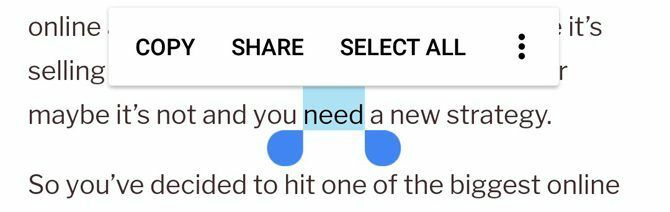
Apoi, reglați mânerele secțiunii evidențiate pentru a obține doar cuvintele dorite. De asemenea, puteți atinge Selectează tot dacă doriți să copiați tot textul dintr-o zonă.
Rețineți că în unele aplicații, cum ar fi Twitter, acele mânere nu vor apărea. În acest caz, când apăsați lung pe un tweet, Twitter va copia automat întregul tweet pentru dvs. Acest lucru funcționează și pe adresele din Google Maps.
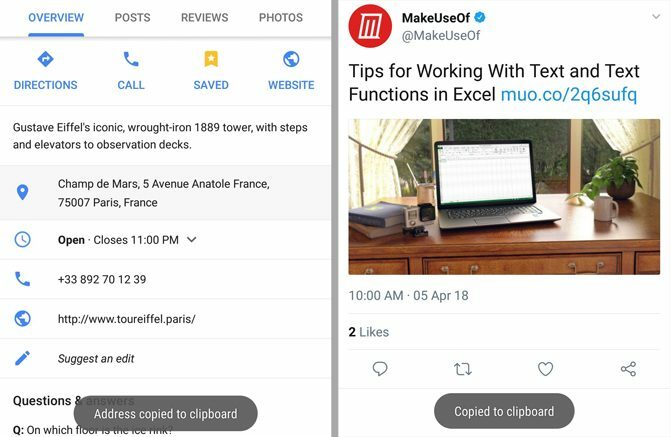
În cele din urmă, navigați până unde doriți să inserați textul și apasare prelungită acolo, apoi selectați Pastă. În mod alternativ, dacă apăsați pe câmpul în care doriți să inserați textul, ar trebui să apară un mic mâner albastru sau negru. Atingeți pentru a vedea opțiunea de a lipi.
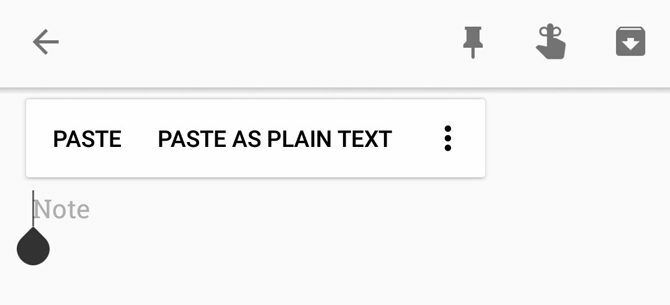
Acum ești un program de copiere și lipire! Cu toate acestea, există anumite situații speciale de care ar trebui să vă preocupați.
Sfaturi utile pentru copiere și lipire Android
În primul rând, este posibil să dispară orice lucru copiat va dispărea dacă opriți sau reporniți telefonul înainte de a-l lipi. Astfel, cel mai bine este să lipiți textul rapid înainte să îl uitați.
De asemenea, dacă copiați un articol și apoi încercați să copiați un al doilea înainte de a lipi primul, primul text copiat va fi șters. Clipboard-ul Android poate reține un pic de text simultan.
Dacă citiți un articol și există un link către un alt articol pe care doriți să îl copiați, puteți atinge linkul, apăsați lung în bara URL și apoi copiați adresa URL. Dar este mai rapid de utilizat metoda utilizatorului de putere 10 sfaturi pentru utilizator pentru Power pe Chrome pe AndroidUtilizați Chrome pe dispozitivul dvs. Android? Trebuie să știți despre aceste sfaturi de top care vă ajută să ieșiți și mai mult din browserul dvs. mobil. Citeste mai mult : doar apăsați lung pe linkul inițial și selectați Copiază adresa de legătură.
Și amintiți-vă că puteți tăia text doar dacă este într-un câmp de introducere a textului. Dacă textul nu poate fi modificat, ca într-un articol, îl veți putea copia doar. Dar dacă scrii un mesaj text, poți tăia textul pe care îl scrii și îl inserezi în altă parte.
Unde este folderul Clipboard în Android?
Pe Android, nu există nicio modalitate reală de a accesa și vizualiza folderul clipboard. Aveți opțiunea de a apăsa mult timp într-un câmp text și de a alege Pastă pentru a vedea ce este în clipboard. Cu toate acestea, dacă aveți un Samsung sau un alt dispozitiv Android, puteți profita personalizări ale producătorului pentru a accesa clipboardul mai ușor.
De exemplu, pe un dispozitiv Samsung, veți vedea un Clipboard bula apare când apăsați lung pe un câmp de text. Atingeți-l și puteți accesa ultimele mai multe articole pe care le-ați copiat. Dacă utilizați Tastatura Samsung, puteți să apăsați pe Săgeată în partea din dreapta sus pentru a accesa funcții suplimentare. Atingeți Clipboard și puteți accesa același panou de articole copiate recent.
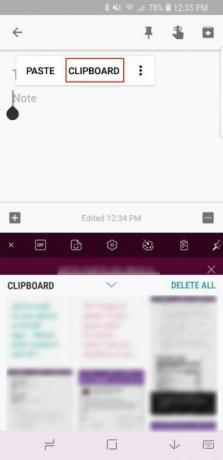
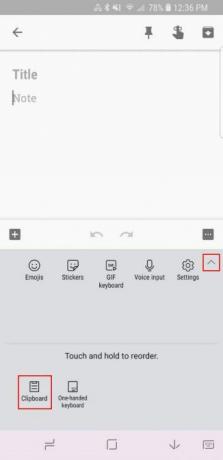
Dispozitivele de la alți producători, cum ar fi LG, pot avea o funcționalitate similară.
Cum șterg istoricul Clipboard-urilor pe Android?
Întrucât stocul Android păstrează doar ultimul articol pe care l-ați copiat, trebuie doar să copiați un alt text de text pentru a șterge istoricul unui singur articol. După ce faceți acest lucru, șterge orice a fost copiat înainte.
Pe Samsung sau alte skin-uri Android, veți observa un Sterge tot când deschideți istoricul clipboard-urilor. Atingeți asta și confirmați decizia de a șterge istoricul clipboard-urilor.
Dacă finalizați folosind una dintre aplicațiile de mai jos, puteți utiliza funcțiile lor încorporate pentru a șterge tot istoricul clipboard-urilor.
Cum să îmbunătățiți funcția Copy-Paste pe Android
După cum am văzut, funcția de copiere și lipire încorporată a Android este super limitată. Deoarece clipboard-ul încorporat nu este accesibil (nu puteți face referire la ceea ce lipiți fără să îl efectuați lipind-o) și nu poate reține mai mult de un text, este posibil să doriți să căutați pe Android terțe clipboarduri.
Din fericire, există câteva aplicații solide pe care le puteți utiliza pentru a îmbunătăți în clipboard, oferindu-vă acces la o serie de moduri noi de a muta textul.
Clipper: Opțiunea rapidă și rapidă
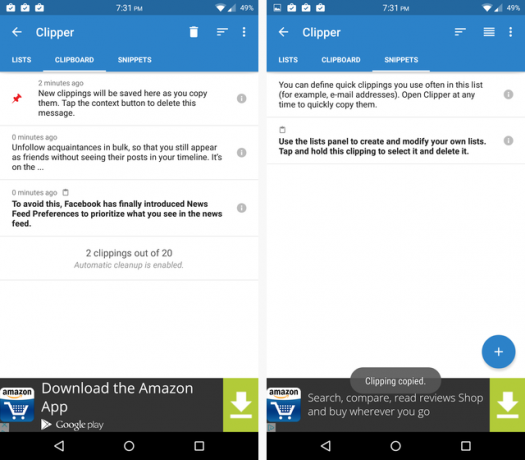
Cu Clipper, tot ce copiați va rămâne în aplicație. Acest lucru vă permite să aveți mai mulți biți de text copiat simultan și nu veți pierde nimic dacă copiați accidental altceva.
Și puteți accesa textele copiate rapid, pur și simplu deschizând aplicația și atingând textul pe care îl doriți. Clipper îl va copia în clipboard-ul dvs. încorporat și puteți merge să-l lipiți oriunde doriți. Este simplu și ușor de folosit.
Puteți adăuga, de asemenea, doar fraze rapide pe care trebuie să le introduceți de multe ori 9 sfaturi pentru tastarea mai rapidă pe telefonul tău AndroidDacă doriți să vă îmbunătățiți viteza de tastare pe Android, aceste sfaturi și trucuri vă vor ajuta. Citeste mai mult (cum ar fi adresa dvs. de e-mail) pentru acces facil la ele. Puteți chiar să sortați notele pe categorii și să utilizați o notificare persistentă pentru a ajunge la aplicație într-o clipă.
Din păcate, trebuie să aveți de-a face cu un anunț imens de banner de-a lungul fundului. Pentru o funcționalitate completă, puteți cumpăra Clipper Plus pentru 2 USD. Acest lucru vă permite să salvați mai mult de 20 de clipuri, să sincronizați toate clipurile online, să scăpați de reclame și să căutați clipurile dvs.
Descarca:Maşină de tuns (Gratuit)
Descarca:Clipper Plus ($2)
AnyCopy: opțiunea sigură și sigură
AnyCopy are o specialitate în minte: securitatea 6 aplicații de securitate Android pe care ar trebui să le instalați astăziAplicațiile de securitate Android - capabile să blocheze malware și încercări de phishing - sunt necesare dacă doriți să rulați un smartphone sigur și sigur. Să ne uităm la unele dintre cele mai bune aplicații de securitate pentru Android în prezent ... Citeste mai mult . Are o versiune premium pentru 2 USD, dar doar câteva funcții sunt ascunse în spatele acelui tablou de plată. Acestea includ modificarea dimensiunii notelor, modificarea folderului de salvare implicit și notarea de sortare automată în funcție de aplicația din care au fost copiate.
Versiunea gratuită nu are anunțuri și are caracteristici. Puteți căuta prin notele dvs., porniți aplicația printr-o notificare persistentă (sau opriți-o), puteți seta un PIN pentru a bloca aplicația și puteți seta o parolă pentru a bloca anumite foldere. În plus, toate notele locale sunt criptate. Este cu siguranță cea mai sigură aplicație a grupului.
Funcționează ca un farmec. Copiați orice, iar mai târziu îl veți găsi în AnyCopy, așteptând să îl copiați și să îl inserați undeva. Nu este cea mai rapidă soluție, mai ales dacă blocați PIN-ul aplicației, dar securitatea suplimentară poate merita.
Descarca:AnyCopy (Gratuit cu achiziție în aplicație)
SwiftKey: O tastatură excelentă cu Manager de clipboard
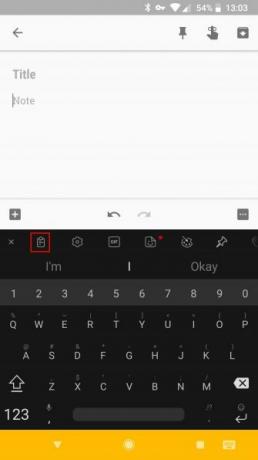
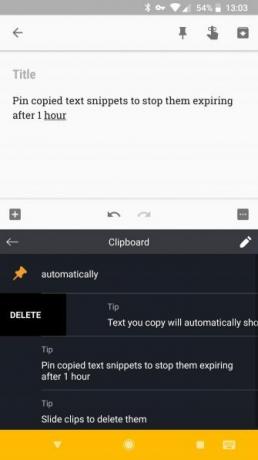
Dacă nu vă place să încercați o nouă tastatură, SwiftKey merită aruncată o privire. Este unul dintre cele mai bune tastaturi Android 5 cele mai bune tastaturi Android pentru Emojis, GIF-uri și multe alteleAceste tastaturi fac foarte ușor să adăugați GIF-uri, emoji și tot felul de alte bunătăți la orice tastați. Citeste mai mult datorită previziunilor puternice, dar împachetează multe alte funcții, cum ar fi un manager de clipboard integrat.
Doar atingeți tasta Plus pictograma din colțul din stânga sus al tastaturii dvs. și veți vedea Clipboard icoană printre altele. Atingeți-l pentru a accesa blocurile de text pe care le-ați copiat recent și lipiți-le cu un singur atingere. SwiftKey elimină automat textul la o oră după ce l-ați copiat, dar puteți să apăsați pe bolț buton pentru a-l păstra cât timp aveți nevoie.
Descarca:Tastatura SwiftKey (Gratuit)
Copiați și lipiți pe Android ca un Pro
Clipboard-ul încorporat pentru Android se termină, dar aceste aplicații ar trebui să vă poată ajuta dacă doriți mai multe. Dacă un manager de clipboard ți-a schimbat viața, verifică alte Aplicațiile Android care ușurează viața.
De asemenea, dacă aveți un dispozitiv Windows, puteți ușor împărtășește-ți clipboard-ul între telefonul Android și computerul Windows. Dacă alegeți să faceți acest lucru, este posibil să doriți să vă familiarizați noul clipboard Windows 10 Noul clipboard Windows 10: tot ceea ce aveți nevoie pentru lipirea copiilorClipboard-ul Windows a fost întotdeauna de bază. Nu mai mult, deoarece ultima actualizare a îmbunătățit-o pentru a răspunde tuturor nevoilor dvs. de copiere. Citeste mai mult .
Ben este redactor adjunct și managerul postului sponsorizat la MakeUseOf. El deține un B.S. în Computer Information Systems de la Grove City College, unde a absolvit Cum Laude și cu Onoruri în marea sa. Îi place să-i ajute pe ceilalți și este pasionat de jocurile video ca mediu.


